
L'esistenza di un presunto "cestino nascosto" di WhatsApp è un tema che riemerge periodicamente nei media globali, alimentando l'ipotesi di una nuova funzione misteriosa capace di liberare magicamente dello spazio nella memoria del telefono. Ma la realtà è più semplice – e meno sensazionale – di quanto possa sembrare. Non esiste infatti alcun cestino segreto. Quello che viene impropriamente chiamato “cestino nascosto” è in realtà una funzione ben nota dell'applicazione di Meta, disponibile già da diversi anni, denominata Gestisci spazio. Questo strumento consente di identificare in modo rapido ed efficace i file multimediali – foto, video, messaggi – accumulati nelle chat, permettendo di rimuovere quelli non più utili. Il suo scopo? Liberare gigabyte di memoria preziosa senza compromettere i dati importanti. Oltre a questa funzione, sui dispositivi Android, è possibile ricorrere a una procedura alternativa per liberare spazio occupato da dati di WhatsApp che è per certi versi più macchinosa e meno immediata da portare a termine.
Dove trovare il presunto "cestino nascosto" di Whatsapp e come svuotarlo
Ogni giorno, tramite WhatsApp, inviamo e riceviamo decine di contenuti multimediali: foto, video, note vocali, file PDF e documenti di ogni tipo. Ecco perché fare una ripulita di tanto in tanto potrebbe essere una cosa buona e giusta.
La buona notizia è che per riuscirci si può ricorrere a uno strumento integrato nell’app di WhatsApp: la funzione Gestisci spazio. Su Android si accede a quest'ultima seguendo questi semplici passaggi:
- Aprite l'app ufficiale di WhatsApp.
- Toccate la scheda Chat e poi premete il pulsante ⋮ (in alto a destra).
- Fate tap sulle voci Impostazioni > Archiviazione e dati > Gestisci spazio.
- Trovate la chat da eliminare (presumibilmente quella che occupa più spazio) e selezionatela.
- Cancellate i singoli elementi effettuando un tap prolungato su uno di quelli da eliminare (ed eventualmente scegliendone altri) oppure fate tap su Seleziona tutto se desiderate eliminare tutti gli elementi presenti nella conversazione.
- Premete l'icona della pattumiera e toccate la dicitura Elimina elementi importanti per cancellare gli elementi importanti o Elimina le copie per cancellare i duplicati.
- Toccate Elimina per confermare l'operazione.
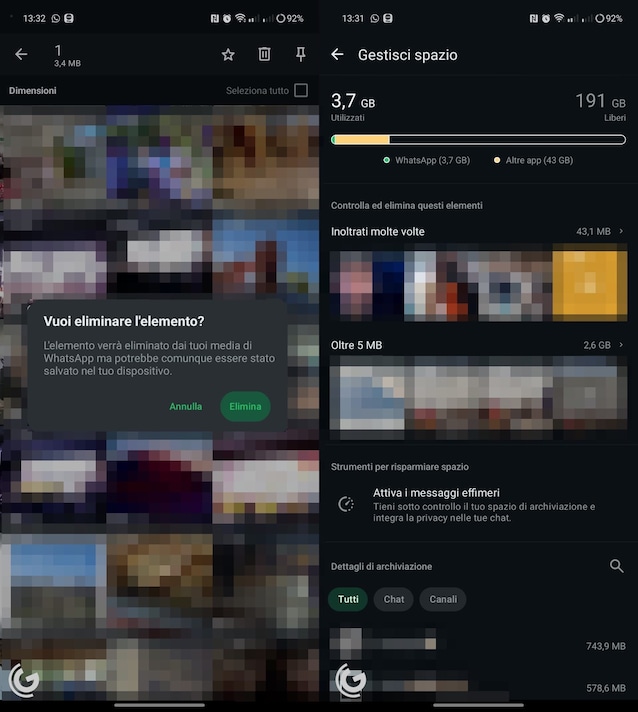
Il metodo alternativo per liberare spazio WhatsApp su Android
Se siete utenti Android, avete a vostra disposizione anche una procedura alternativa per liberare spazio occupato da WhatsApp. Nella fattispecie, adoperando un file manager – ovvero un'app (come Files by Google) che consente di esplorare le cartelle interne dello smartphone – potete accedere direttamente al percorso in cui WhatsApp archivia i file ricevuti, che è il seguente: Android > media > com.whatsapp > WhatsApp > Media.
Una volta seguito il percorso summenzionato, all'interno della cartella in cui sarete entrati troverete sottocartelle con immagini, video, file audio e documenti, comprese copie di contenuti che potrebbero essere stati già cancellati nelle chat. Tenendo premuto su uno o più elementi, potete eliminarli manualmente, recuperando così spazio prezioso senza passare per l'app stessa. Questo metodo, se usato con attenzione, può aiutare a liberare anche decine di gigabyte.
Per non incorrere in cancellazioni indesiderate, vi suggeriamo comunque di ordinare i file per dimensione, così da individuare più facilmente quelli più pesanti e al contempo per voi meno rilevanti. In ogni caso, agite passando sotto la “lente” un file alla volta e valutate se è il caso di fare un backup per evitare perdite indesiderate di file.
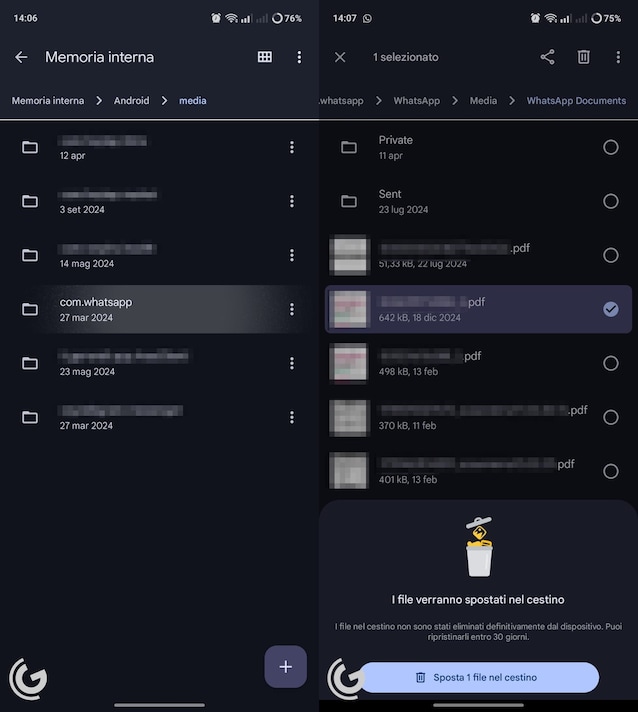
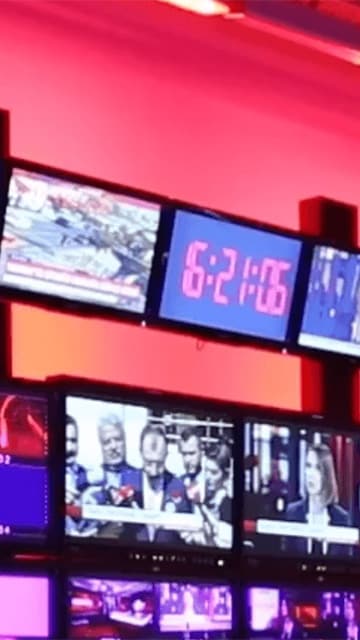
;Resize,width=578;)
;Resize,width=767;)
;Resize,width=727;)
;Resize,width=727;)

;Resize,width=727;)
;Resize,width=727;)

